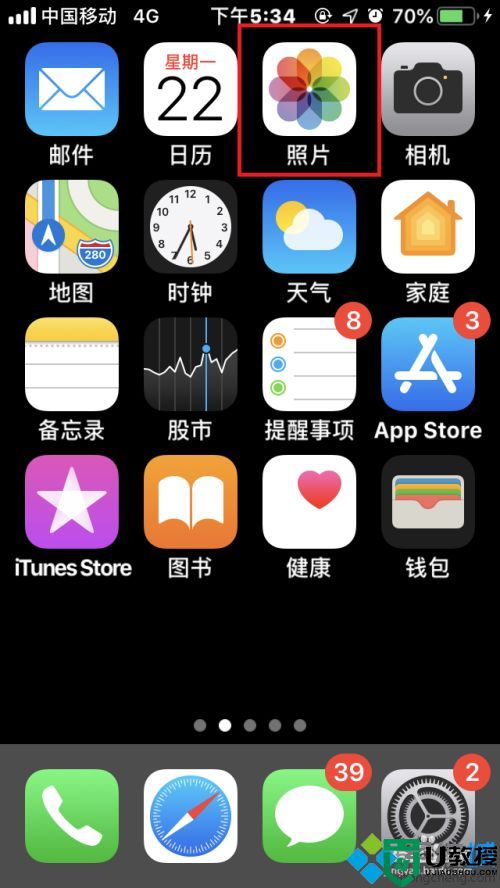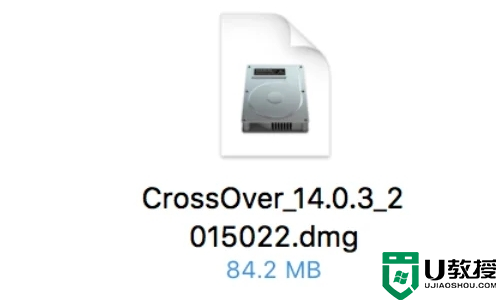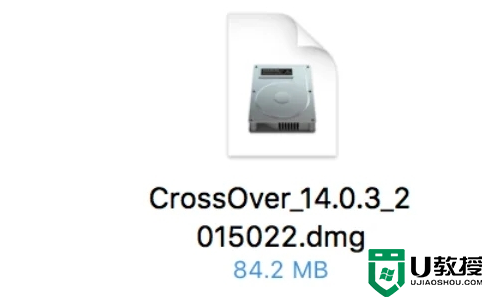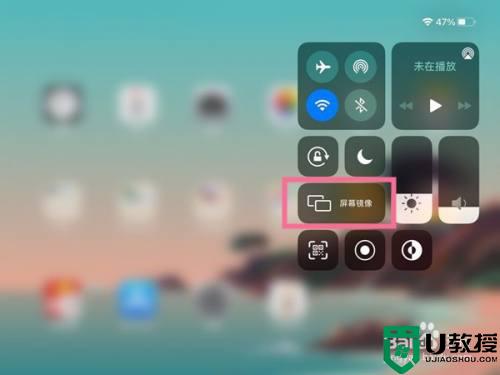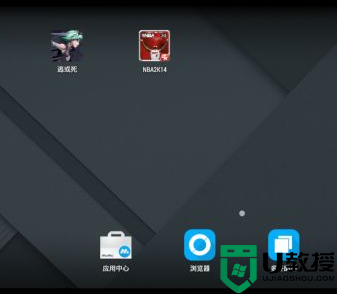苹果电脑怎么打开隔空投送 苹果电脑如何开启隔空投送
时间:2022-10-26作者:xinxin
很多用户办公中也都会选择苹果电脑来操作,可是对于苹果系统中的许多功能大多用户还不是很熟悉,其中隔空投送是苹果生态中十分实用的一个功能,使用隔空投送可以让苹果用户在苹果设备之间传输资料,速度极快,可是苹果电脑怎么打开隔空投送呢?这里小编就来告诉大家苹果电脑开启隔空投送设置方法。
具体方法:
1、选择偏好设置
在苹果电脑程序中打开访达服务,在菜单栏中,打开访达偏好设置选项。
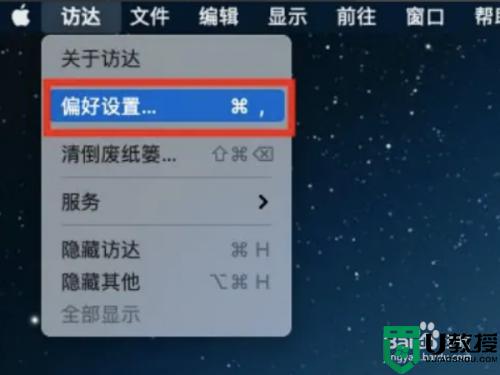
2、打开边栏
在打开的访达偏好设置页面,打开边栏选项。
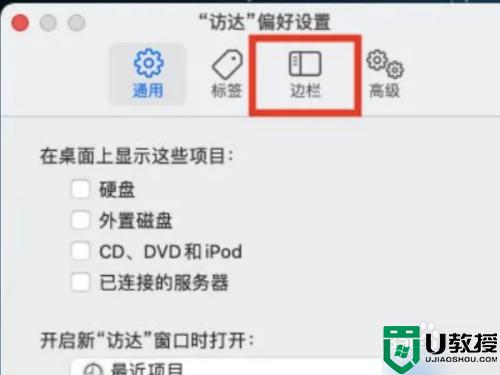
3、勾选隔空投送
在打开边栏功能设置列表,勾选隔空投送选项。
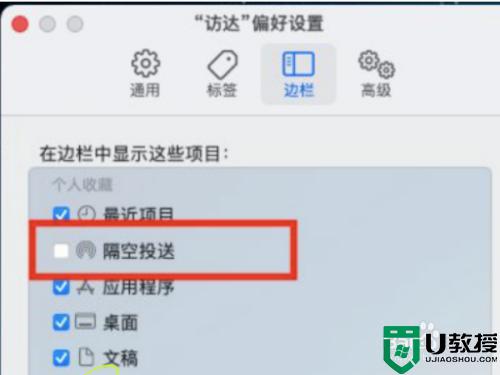
4、打开隔空投送
打开访达页面,在左侧的边栏可以看到隔空投送选项,点击隔空投送操作,即可打开隔空投送。
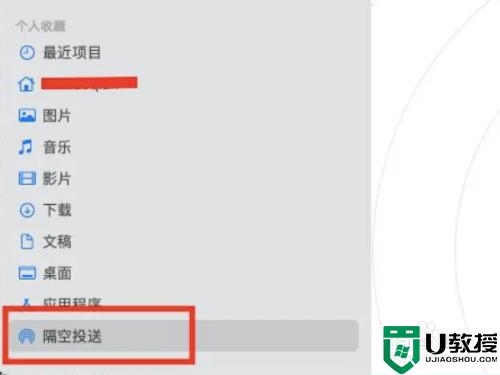
关于苹果电脑开启隔空投送设置方法就和大家简单介绍到这了,还有不清楚的用户就可以参考一下小编的步骤进行操作,希望能够对大家有所帮助。